С правовой точки зрения, эти подписи равнозначны тем, что оформлены стандартно, путём непосредственного обращения в удостоверяющий центр. Однако технически их использование ограничено приложением и смартфоном (планшетом), на который оно загружено. В связи с этим возникает вопрос, можно ли скопировать ЭЦП на компьютер или USB-токен и использовать НЭП или КЭП без ограничений.
Можно ли скачать и использовать КЭП Госключ на ПК
Если кратко, то нет, нельзя. Приложение разработано только в мобильной версии (смартфоны, планшеты) и функционирует на Android или iOS. Попытки скачать Госключ на компьютер — скопировать, перезаписать файлы подписи ни к чему не приведут. Ключи ЭП расположены в неэкспортируемом контейнере. И даже если какие-то отдельные файлы удастся загрузить на ПК, сервис работать не будет.
Другие нюансы:
1. НЭП и КЭП взаимосвязаны с Госключом, без него и устройства, на которое он установлен, не работают.
2. После получения ЭП она «привязана» к конкретному смартфону или планшету, и если что-то с ним произойдёт (утрата, поломка и т.п.), Госключ нужно будет заново устанавливать, на другое устройство, и получать новые НЭП и КЭП.
Чтобы поставить подпись, документы получают в Госключе. Загрузка возможна через ЛК Госуслуг, когда пользователь сам себе направляет документацию. Ещё один вариант — получение из внешней информсистемы, которая подключена к сервису. Ещё можно подписывать документы в рамках взаимодействия с различными инстанциями на Госуслугах.
Ограниченные возможности Госключа можно обойти, если получить обычную КЭП. Сервис подходит для обеспечения онлайн-идентификации пользователя по биометрии. КЭП Госключа подписывают документы, которые поступили из удостоверяющего центра (УЦ), — такую подпись УЦ принимают.
Как получить КЭП для ПК, используя Госключ
Необходимо:
1. Установить, запустить Госключ, авторизоваться через Госуслуги, подтвердить номер телефона.
2. Получить НЭП — процесс запускается автоматически после авторизации и занимает пару минут.
Оформите электронную подпись самостоятельно
Пройдите весь путь самостоятельно: выберите подходящий тариф, заполните заявку, оплатите счёт, запишите УКЭП на защищённый носитель. На любом этапе вы можете связаться с менеджером по телефону или в онлайн-чате.

3. Приступить к выпуску КЭП и выбрать подходящий способ идентификации по биометрии: подключение к ЕБС, считывание данных с чипа загранпаспорта или визит в МФЦ или банк.
4. Подтвердить личность и получить средства создания КЭП — сертификат (открытый ключ) и закрытый ключ.
5. Подать заявку на сайте аккредитованного УЦ на выпуск КЭП онлайн, оплатить счёт.
6. Получить документы в Госключе и подписать их мобильной КЭП.
7. Дождаться уведомления от УЦ о поступлении средств создания КЭП в ЛК на сайте УЦ.
8. Скопировать файлы из ЛК на сертифицированный защищённый USB-токен или на диск ПК.
9. Установить СКЗИ (криптопровайдер, ПО для работы с подписью) — информацию предоставит УЦ.
10. Запустить криптопровайдер, установить сертификат на ПК, настроить компьютер — эти операции может дистанционно выполнить специалист УЦ.
Если Госключ уже используется и получена КЭП, можно сразу запустить процесс дистанционного получения квалифицированного сертификата в УЦ.
Обратите внимание! Для загрузки данных с чипа загранпаспорта у смартфона или планшета должен быть NFC-модуль, а для авторизации/идентификации — статус «Подтверждённая» у учётной записи на Госуслугах и у биометрии в ЕБС.
В результате у пользователя будет две КЭП: одна — мобильная УКЭП в Госключе, а вторая — универсальная, не привязанная к какому-либо устройству. В отличие от Госключа, вторая подпись подойдёт для авторизации в различных информсистемах и подписания любых электронных документов. Её можно назвать полнофункциональной.
Актуальные вопросы
Как загрузить Госключ на ПК?
Это невозможно. Приложение Госключ на компьютер не установить, оно работает только на мобильных устройствах. Переносить установочный файл приложения на ПК бесполезно — он не запустится.
Как поставить подпись Госключ на компьютере?
Подписывают документы непосредственно в Госключе. Именно там находятся средства создания НЭП или КЭП. Однако загружать документы можно с компьютера. Например, если направить себе документ из Госуслуг. Многие сервисы ЭДО, в частности кадровые учетные системы, уже внедрили возможность использования для подписания документов Госключ. В этом случае документ приходит в приложение из внешней системы.
Как подписывать документы Госключом?
Когда документ придёт в приложение, пользователю поступит уведомление на адрес e-mail, который привязан к Госуслугам. Если включены уведомления в приложении, оно придёт и туда. Одновременно будет указан срок, в течение которого нужно подписать документ. Обычно это 24 часа. Но отправитель документа может указать меньший срок. Чтобы поставить подпись, нужно нажать «подписать» в приложении. Вид подписи — НЭП или КЭП — зависит от категории документа. КЭП можно использовать в любых случаях. Применение НЭП должно быть согласовано сторонами документооборота и допустимо нормативно. После того как документ будет подписан, подпись станет его реквизитом. В результате получится два взаимосвязанных файла: файл документа и sig-файл подписи.
Реклама: АО «ИнфоТеКС Интернет Траст», ИНН 7743020560, erid: 2W5zFFxaj4L


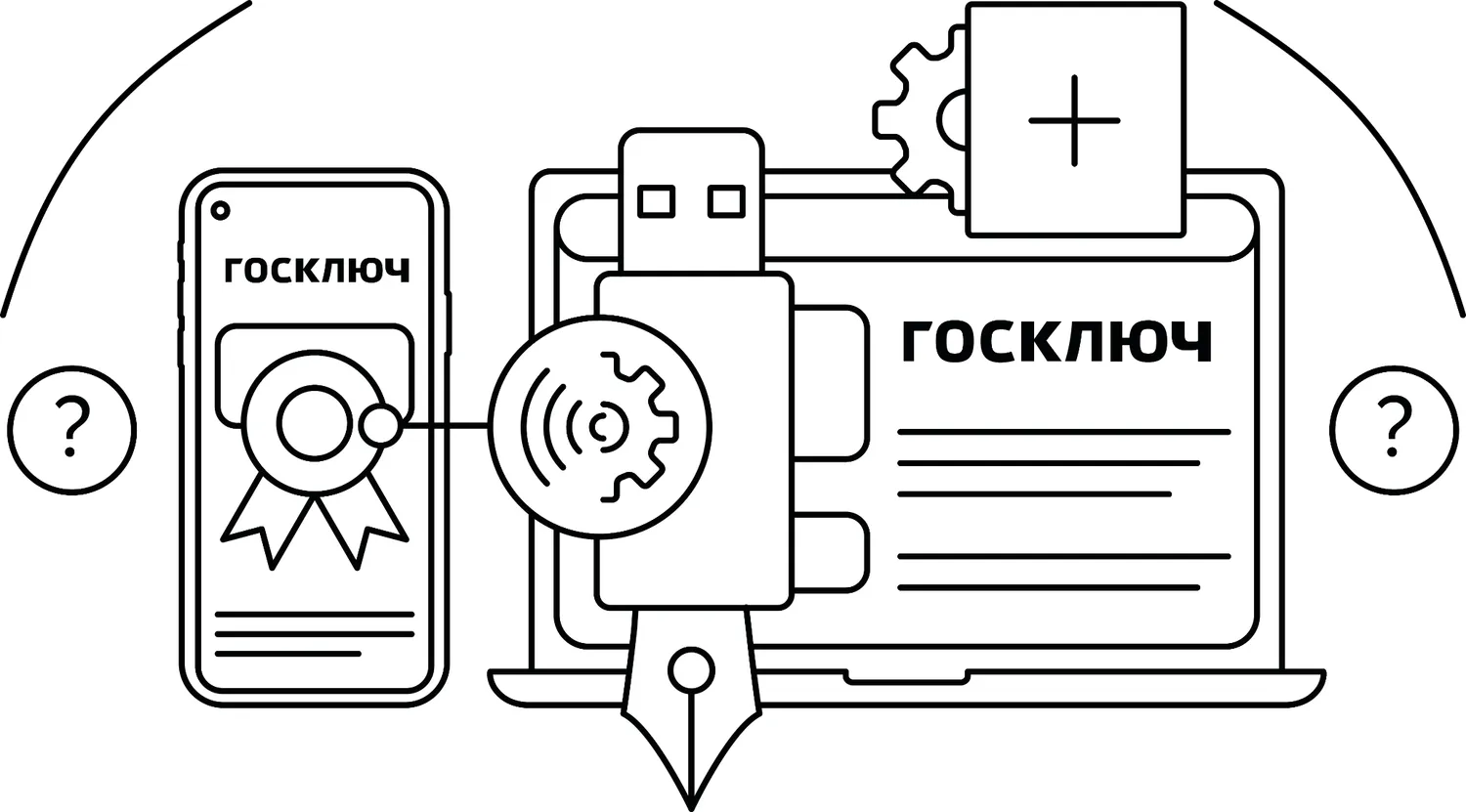

Начать дискуссию